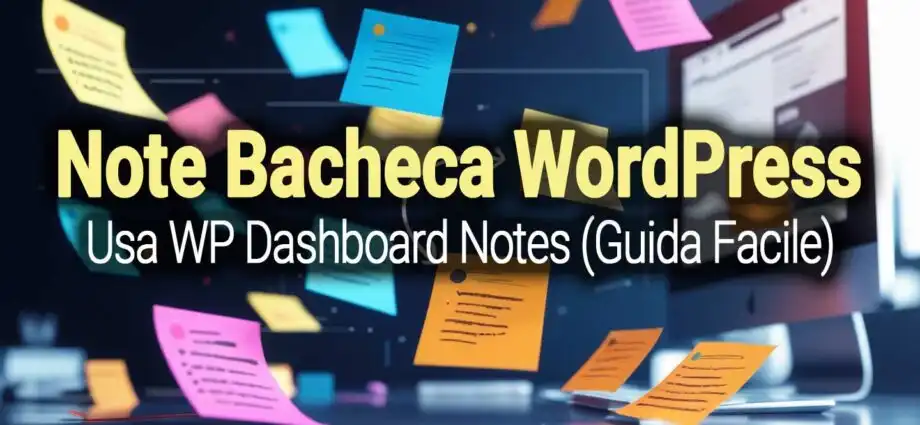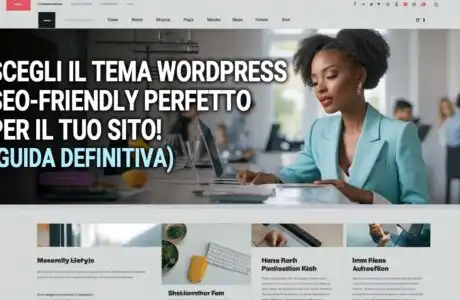Ti dimentichi spesso su cosa stavi lavorando l’ultima volta? O hai bisogno di lasciare un messaggio veloce a un altro sviluppatore o collaboratore direttamente in WordPress?
Considera la creazione di note che puoi posizionare direttamente sulla tua bacheca. Il plugin WP Dashboard Notes può fare questo per te in modo molto semplice, aggiungendo delle pratiche Note Bacheca WordPress.
In poche parole, questo plugin ti consente di creare note che vengono visualizzate come widget sulla dashboard di WordPress. Utilizzano le stesse opzioni di colore dei tradizionali Post-it e non c’è limite al numero di note che puoi creare.
Hai anche la possibilità di rendere le note pubbliche (visibili a tutti gli utenti che accedono alla bacheca) o private (visibili solo a te). Questo ti permette di creare promemoria personali, così come inviare istruzioni o avvisi al tuo staff o ai tuoi collaboratori direttamente nell’ambiente di lavoro.
Il plugin è piuttosto basilare, quindi chiunque può usarlo indipendentemente dal livello di abilità.
Oggi ti mostrerò come utilizzare il plugin WP Dashboard Notes per creare Note Bacheca WordPress.
Perché Creare Note in WordPress?
L’intero scopo di lasciare una nota è ricordare a te stesso o a qualcun altro un compito incompiuto, un evento imminente o qualsiasi altra cosa che possa richiedere un promemoria, come ricordarsi di aggiornare i plugin o controllare una specifica configurazione.
Molti utenti utilizzano ancora i normali Post-it attaccati ai monitor dei loro computer. Anche se funziona, averli direttamente sulla tua bacheca WordPress è molto più comodo e ha il potenziale per essere visto anche dai tuoi collaboratori (se impostato come pubblico).
Normalmente, un piccolo team utilizzerebbe qualcosa come Discord o Slack per comunicare, e questi rimangono strumenti fondamentali per discussioni più articolate.
Tuttavia, per messaggi rapidi, promemoria contestualizzati o istruzioni legate direttamente all’ambiente WordPress, queste Note Bacheca WordPress potrebbero rivelarsi un’alternativa più semplice e immediata.
Come Usare WP Dashboard Notes per Lasciare Note
Il plugin WP Dashboard Notes è incredibilmente semplice da usare poiché richiede solo agli utenti di installarlo e creare le note che desiderano. Questo tutorial dovrebbe richiedere alla maggior parte degli utenti circa cinque minuti per essere completato, quindi iniziamo subito.
Nota: Al momento della scrittura (e con WordPress 6.x), questo plugin potrebbe presentare problemi di compatibilità con le reti multisito se non si interviene modificando il codice del plugin stesso. Funziona perfettamente su installazioni singole.
Passaggio 1: Installa WP Dashboard Notes
Iniziamo facendo clic su Plugin e selezionando l’opzione Aggiungi Nuovo nel pannello di amministrazione a sinistra.
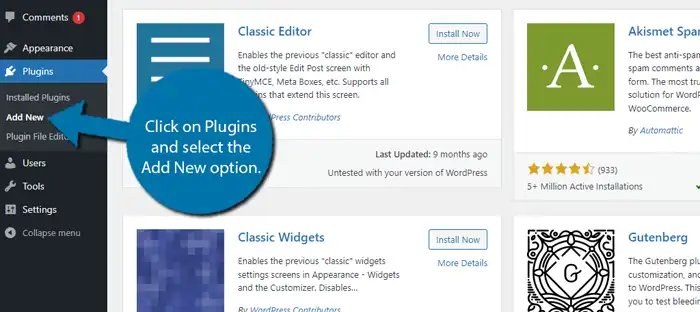
Cerca WP Dashboard Notes nella casella di ricerca disponibile. Questo mostrerà plugin aggiuntivi che potresti trovare utili.
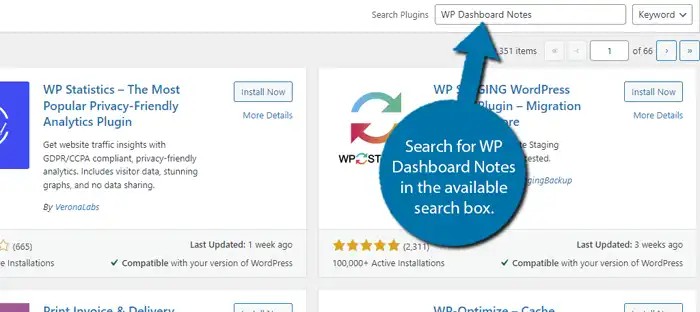
Scorri verso il basso fino a trovare il plugin WP Dashboard Notes e fai clic sul pulsante “Installa ora“, quindi attiva il plugin per l’uso.
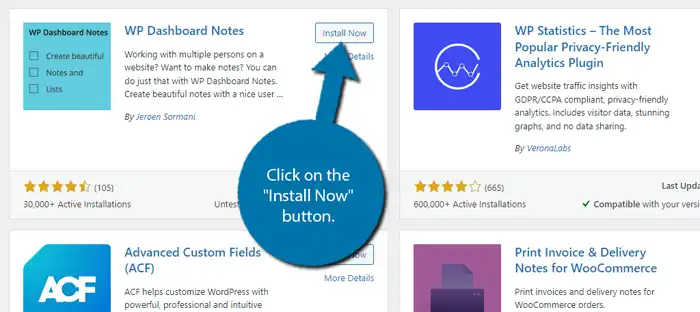
Una volta attivo, aggiungerà la funzionalità per creare Note Bacheca WordPress.
Passaggio 2: Crea le Tue Note
Una volta installato il plugin, potresti notare che non ci sono nuove opzioni di menu da selezionare. Questo perché il plugin si integra direttamente nella bacheca. Non ci sono impostazioni da configurare o simili.
Vai semplicemente alla Bacheca di WordPress e fai clic sull’opzione “+ Aggiungi Nota” in alto (o cerca il widget “Notes” se usi la visualizzazione a blocchi della bacheca e aggiungilo).
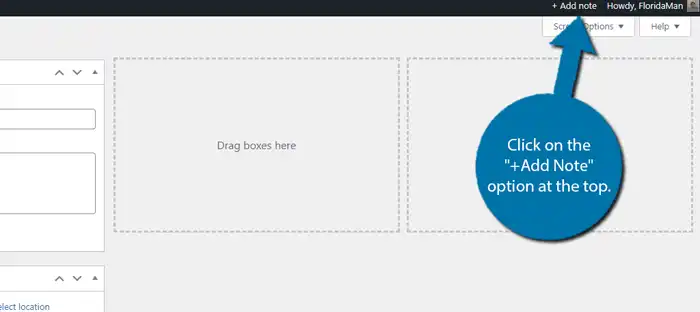
Questo creerà un nuovo widget sulla bacheca intitolato “New Note“. Tutto di questo widget è personalizzabile.
Innanzitutto, iniziamo con il nome. Se passi il mouse sopra il widget (nella visualizzazione classica) o clicchi sull’intestazione (nella visualizzazione a blocchi), dovresti vedere un’opzione per modificarlo o un’icona a matita accanto al titolo. Cliccaci sopra.
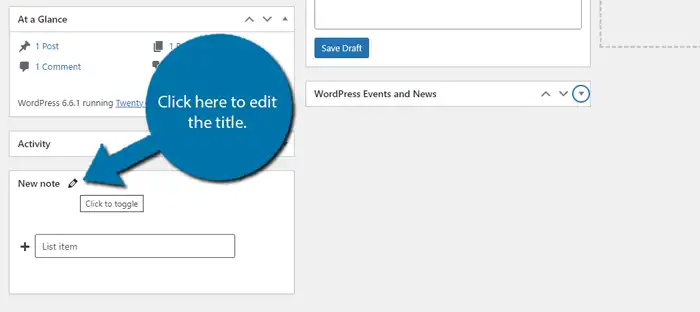
Nel mio caso, lo cambierò semplicemente in “Lista Cose da Fare“, ma sentiti libero di nominarlo come preferisci. Successivamente, puoi aggiungere le informazioni alla nota. Non c’è niente di complicato, digita semplicemente quello che vuoi.
Se digiti una riga di testo e premi il tasto Invio, diventerà automaticamente una casella di controllo (checkbox), ideale per le liste di cose da fare.
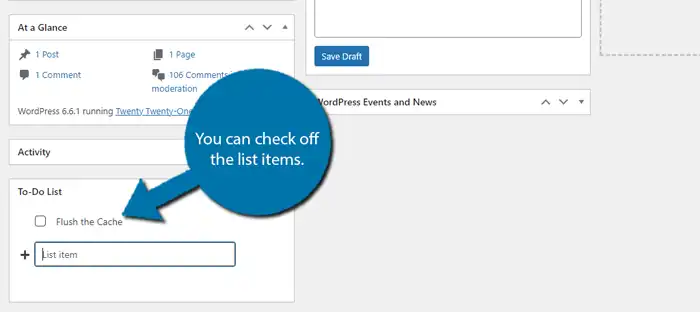
Se non desideri la lista di cose da fare, puoi passare il mouse sulla nota (o cercare l’opzione nel menu del widget) e fare clic sull’opzione “Converti in una Nota Normale“. Questa è un’opzione migliore per lasciare un promemoria o un messaggio più dettagliato per un collega.
Non c’è limite al numero di elementi che puoi aggiungere alla lista o alla lunghezza della nota. Puoi anche creare più widget di note invece di averne solo uno grande.
Passaggio 3: Personalizza Aspetto e Visibilità
La prossima cosa su cui concentrarsi è impostare l’opzione di visibilità e colorare le note per farle risaltare. Iniziamo con la visibilità.
L’opzione di visibilità controlla chi può vedere la nota sulla bacheca. Per impostazione predefinita, ogni nota che crei è impostata su Tutti (Everyone), il che significa che chiunque abbia accesso alla bacheca può vedere la nota. Puoi cambiarla in Solo io (Just Me) per rendere la nota privata.
Puoi trovare questa opzione passando il mouse sopra la nota (nella visualizzazione classica) o nelle opzioni del widget (visualizzazione a blocchi), cerca un’icona a forma di occhio o un’opzione di visibilità e fai clic per alternare tra le due modalità.
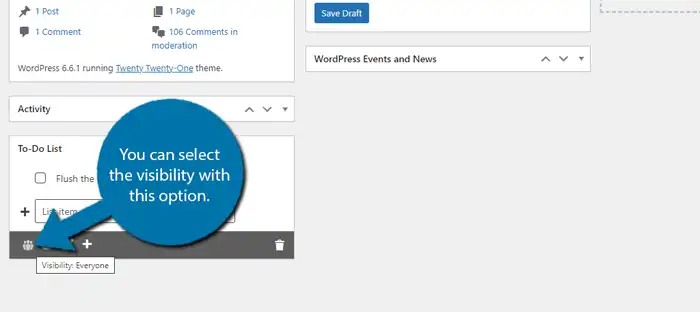
Se passi di nuovo il mouse sopra la nota (o esplori le opzioni del widget), dovresti notare che c’è un’opzione tavolozza dei colori. Se fai clic su quell’opzione, puoi selezionare un colore per cambiare lo sfondo della nota. Puoi creare più note con colori diversi.
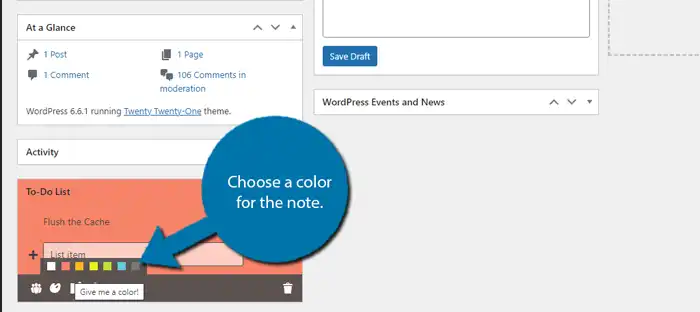
Potresti considerare l’utilizzo dei colori come un sistema di priorità per le tue Note Bacheca WordPress. Ad esempio, forse le note Rosse rappresentano cose molto importanti che devono essere fatte al più presto. Questo può aiutare lo staff a dare priorità a certe cose prima se crei molte note.
E questo copre praticamente tutto ciò che il plugin può fare. Le uniche altre opzioni sono l’icona per eliminare (Cestino) e l’opzione per creare una Nuova Nota (+). Il plugin è semplice ma molto efficace in quello che fa.
Alcuni Utilizzi Utili per il Plugin
Ora che sai come usare il plugin, potresti chiederti alcuni dei suoi migliori utilizzi. Ecco alcune idee:
Annunci Importanti
Quando lavori con un team, potresti aver bisogno di fare annunci a tutti, ma a causa delle differenze di fuso orario o della dispersione su diverse piattaforme, potrebbe essere complicato. In quanto tale, puoi utilizzare le note pubbliche per creare annunci generali visibili a chiunque acceda alla bacheca.
Ad esempio, se stessi pianificando un aggiornamento importante del sito, probabilmente vorresti annunciarlo al tuo staff in modo che tutti siano sulla stessa lunghezza d’onda. Naturalmente, questo potrebbe riguardare qualsiasi cosa, quindi non limitarti.
Idee per Contenuti (Appunti Veloci)
Le note sono un ottimo posto per annotare al volo idee per contenuti, anche se dovrebbero essere idee molto semplici e di alto livello, più come spunti. Ad esempio, qualcosa come “Creare un tutorial per creare un sottodominio” che un autore vedrà e potrà iniziare.
Oppure potrebbe riguardare la creazione di nuove tassonomie, pagine o qualsiasi altra cosa. Potresti anche memorizzare parole chiave per cui speri di creare contenuti nelle note. Certo, ci sono opzioni e strumenti migliori per questo tipo di cose (come Trello, Asana, o anche un semplice documento), ma le note possono fare il lavoro per appunti rapidi direttamente in WordPress.
Promemoria Personali
Forse l’uso più comune per una nota è ricordarti che c’è qualcosa che devi fare. Bene, queste Note Bacheca WordPress sono ottime per questo. Puoi creare una nuova nota per ogni giorno e aggiungere la data come titolo per tenere traccia.
Poiché i promemoria sono tipicamente una cosa più personale, è probabilmente una buona idea impostare questo tipo di messaggi su Privato. E puoi utilizzare un sistema di codifica a colori per rendere chiara l’urgenza del promemoria.
Considerazioni Finali
Come puoi vedere, il plugin WP Dashboard Notes è davvero facile da usare. Puoi creare rapidamente note che possono essere visualizzate pubblicamente sulla tua bacheca, o impostate come private, con alcune semplici opzioni di personalizzazione tra cui scegliere.
Sebbene il plugin sia utile per comunicazioni rapide e promemoria all’interno dell’ambiente WordPress, è importante sottolineare che avere un canale di comunicazione adeguato come Discord o Slack per rimanere connessi con il tuo team è ancora più importante per discussioni strutturate, condivisione di file e collaborazione continua.
Infatti, dovrebbe essere una delle prime cose da impostare quando si costruisce un sito o si lavora in team. Le Note Bacheca WordPress sono un complemento, non un sostituto.
Spero che questo tutorial ti sia stato utile per imparare a creare note utente sulla bacheca di WordPress.
Hai trovato facile usare il plugin WP Dashboard Notes? Che tipo di note crei?
Se questo articolo vi è piaciuto, seguiteci su X e Facebook per rimanere aggiornati su tutte le novità e consigli utili su WordPress!